在设计行业中需要多风格地图的调用,不管是规划、建筑设计还是景观,分析图的工作量都大,有好的底图,会事半功倍。
针对不同项目,会选择不同配色的底图,以便让设计内容中的呈现足够清晰。
这里就来分享一个如何在QGIS中加载MapBox图源的方法,并在文本查看最新版QGIS安装包。
如何获取MapBox图源?
获取MapBox链接的方法,可以打开以下链接参考官方的说明。
https://docs.mapbox.com/help/tutorials/mapbox-arcgis-qgis/其中很重要的,需要按以下链接模板构建一个自己的图源链接。

图源链接模板
在如下所示的图源链接模板中,我们需要解决三个问题,那就是分别获取到用户名、ID和Token的值,然后替换到以下模板中。
https://api.mapbox.com/styles/v1/YOUR_USERNAME/YOUR_STYLE_ID/wmts?access_token=现在,我们来分享一下获取图源链接的具体操作方法。
通过以下网址,可以打开Mapbox Studio网站。
https://studio.mapbox.com注册登录后,点击选择需要加载的地图,这里以“Standard Oil Company”为例,如下图所示。
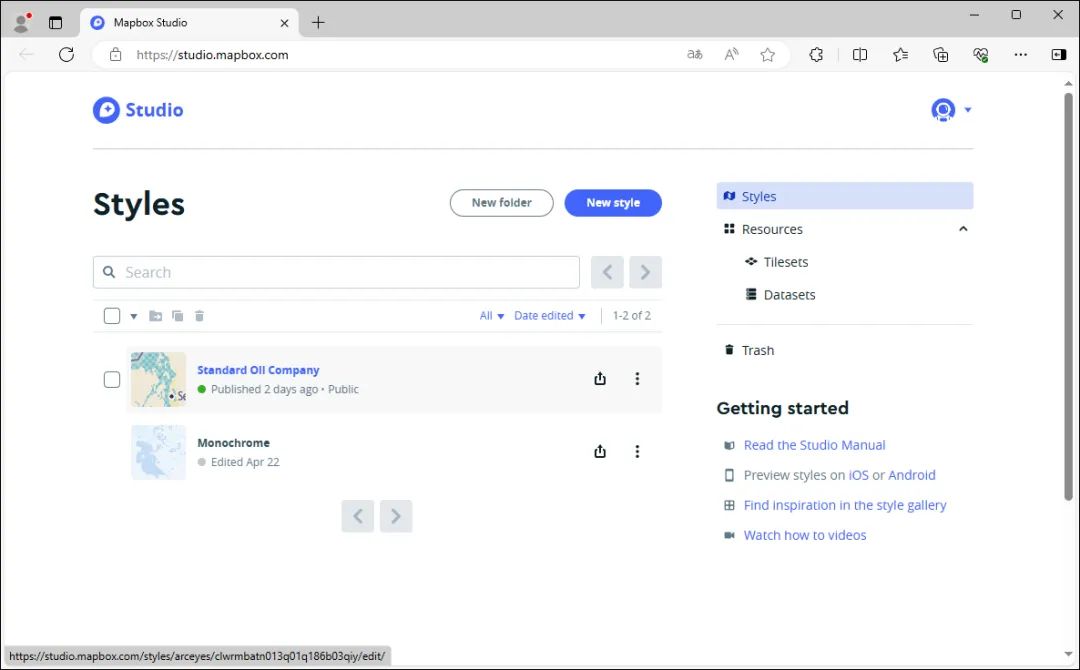
选择地图
点击工具栏上的三个点显示菜单,如下图所示。
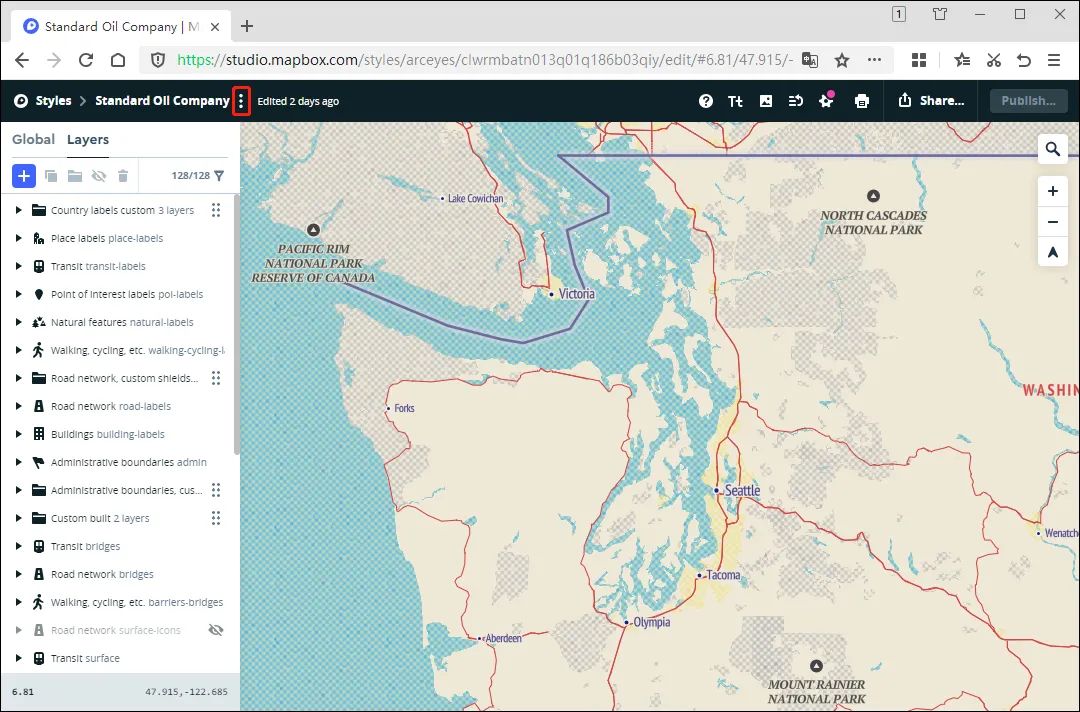
显示在线地图
在显示的菜单中,点击复制按钮,可以得到以下形式的文本,最后两组分别为你的用户名和ID字符串。
mapbox://styles/YOUR_USERNAME/YOUR_STYLE_ID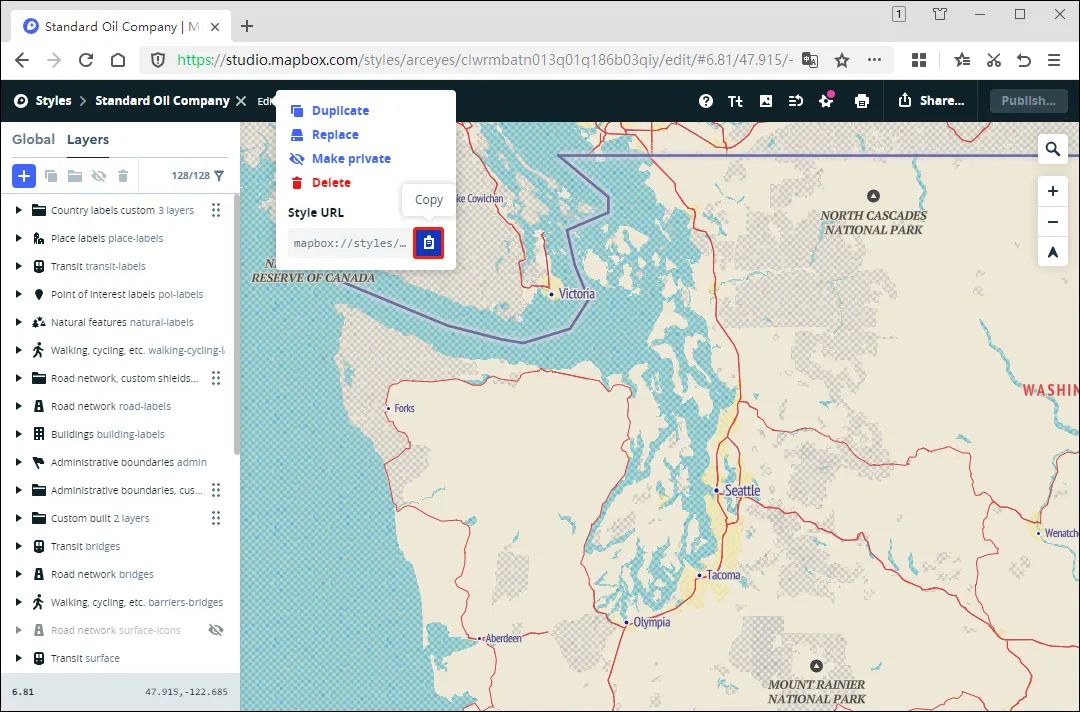
获取用户名和ID
现在还需要点击“share”地图分享按钮,在显示的界面中获取token值。
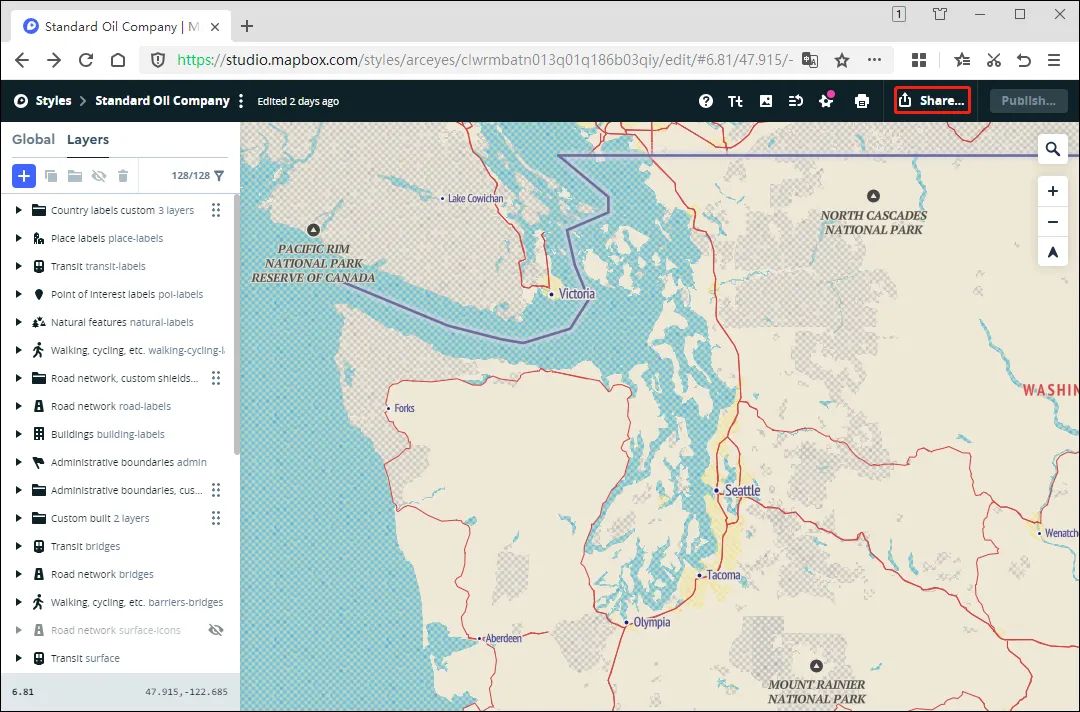
显示地图分享窗口
在显示的地图分享窗口中,点击“Access token”复击token值,如下图所示。
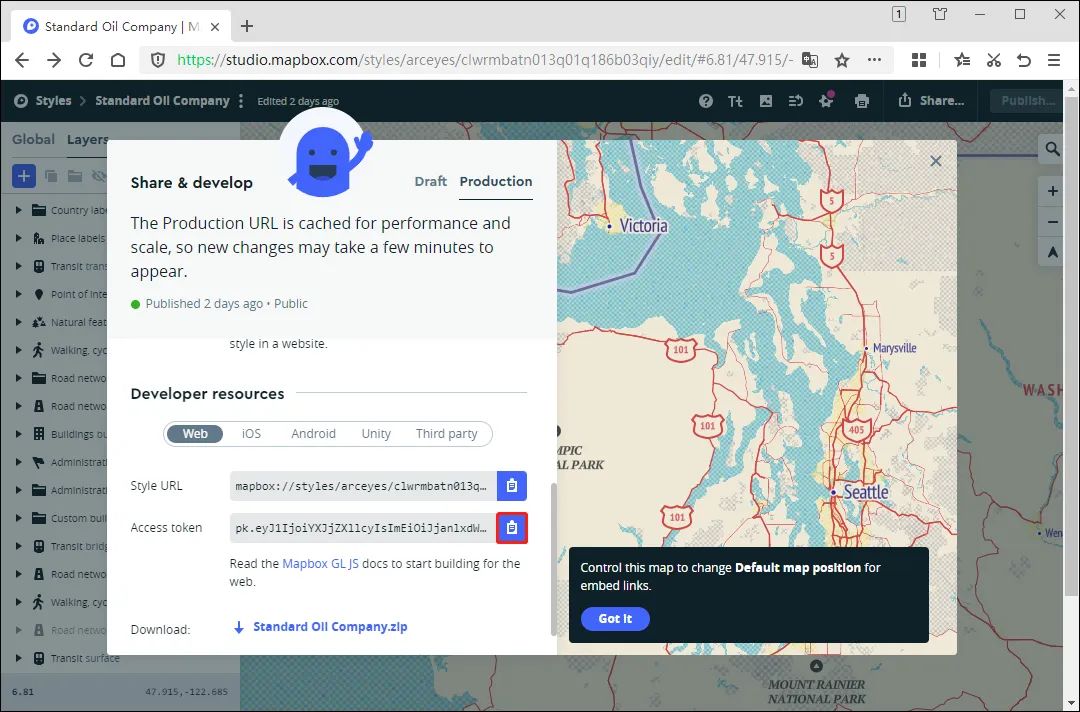
获取用户名和token
现在,我们就可以基于以下模板,替换为自己的用户名、ID和token值,重新获取到自己的MapBox图源链接。
https://api.mapbox.com/styles/v1/YOUR_USERNAME/YOUR_STYLE_ID/wmts?access_token=如何在QGIS中加载MapBox图源
打开QGIS,在WMS/WMTS上点击右键,选择新建连接,如下图所示。
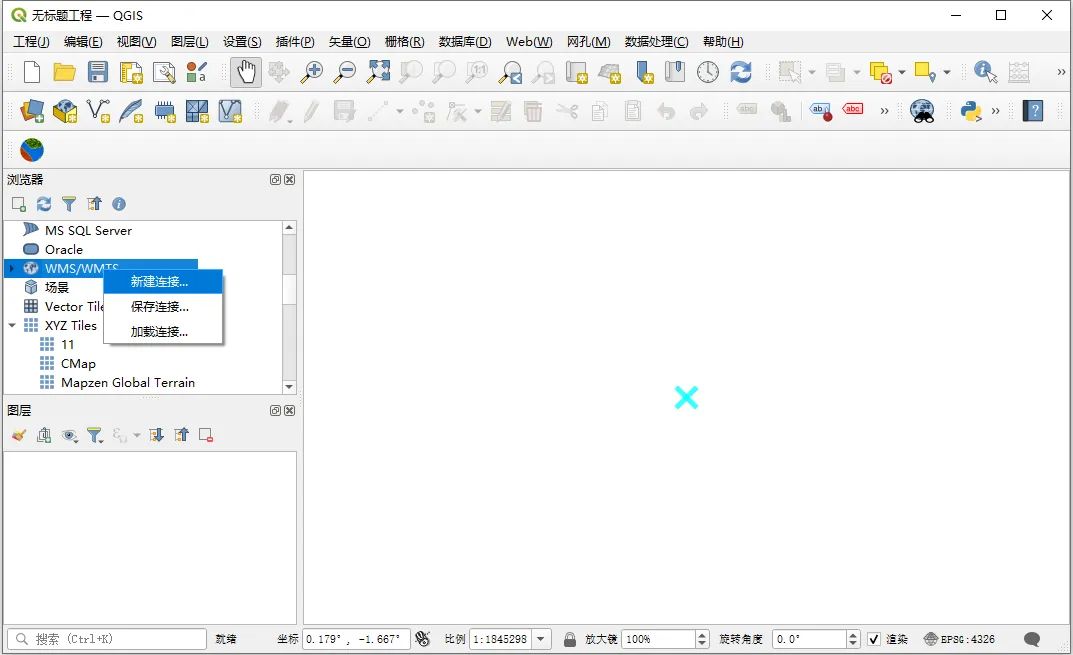
选择新建连接
在显示的新建WMS/WMTS连接对话框内,填写名称和WMTS服务链接,如下图所示。
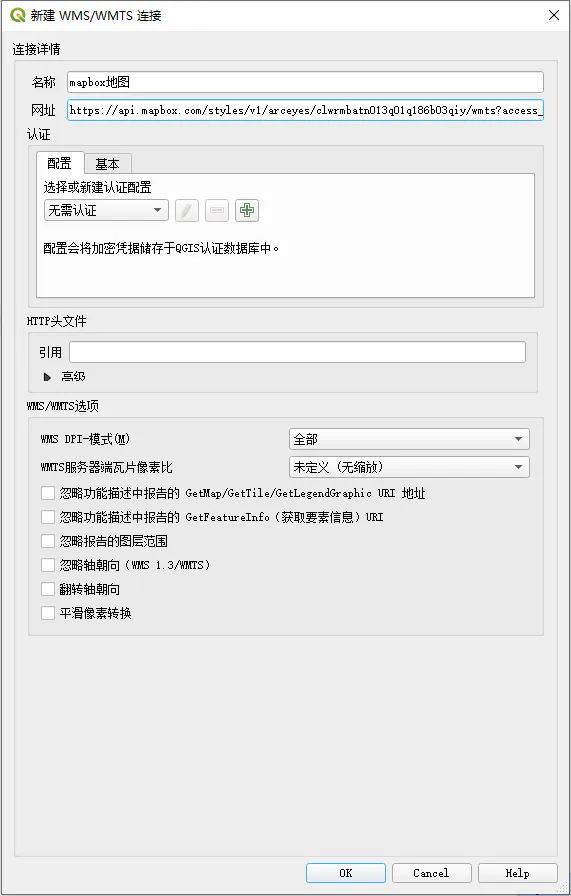
填写链接
点击OK后,即可将地图加载到QGIS内,完成地图的加载,如下图所示。
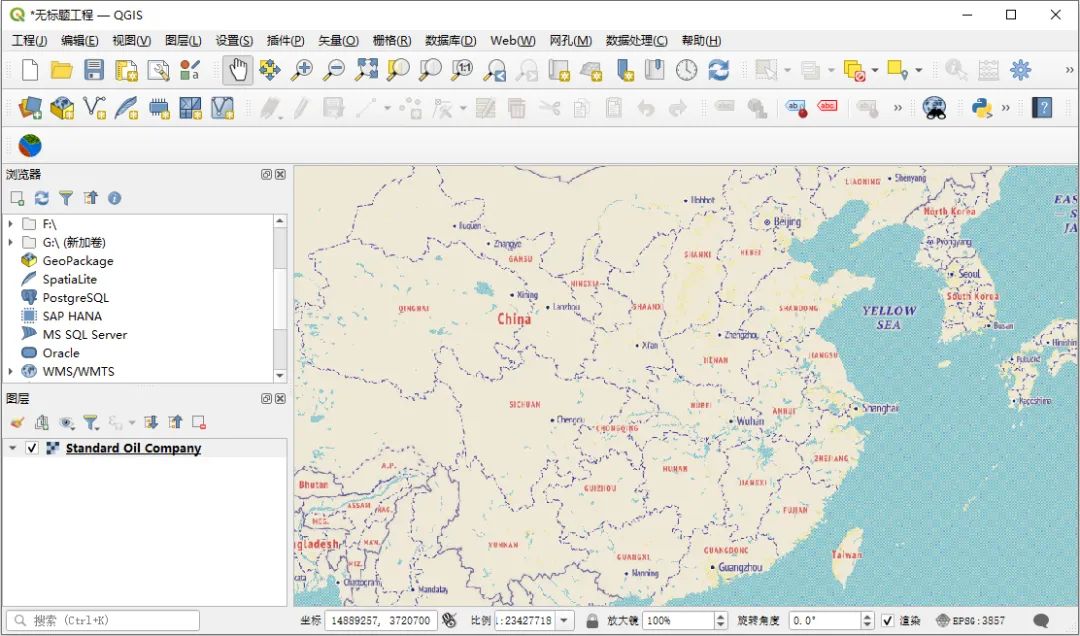
加载的地图
现在,你的MapBox图源就成功加载到QGIS中了。
写在最后
本文为你分享了,如何获取MapBox地图链接,并在QGIS中加载MapBox地图的方法。
你可以立即点击“分享”按钮,将本文免费分享给你的朋友!
》(七) 金属与半导体的接触- 10 min 速通(载流子分布))




)













